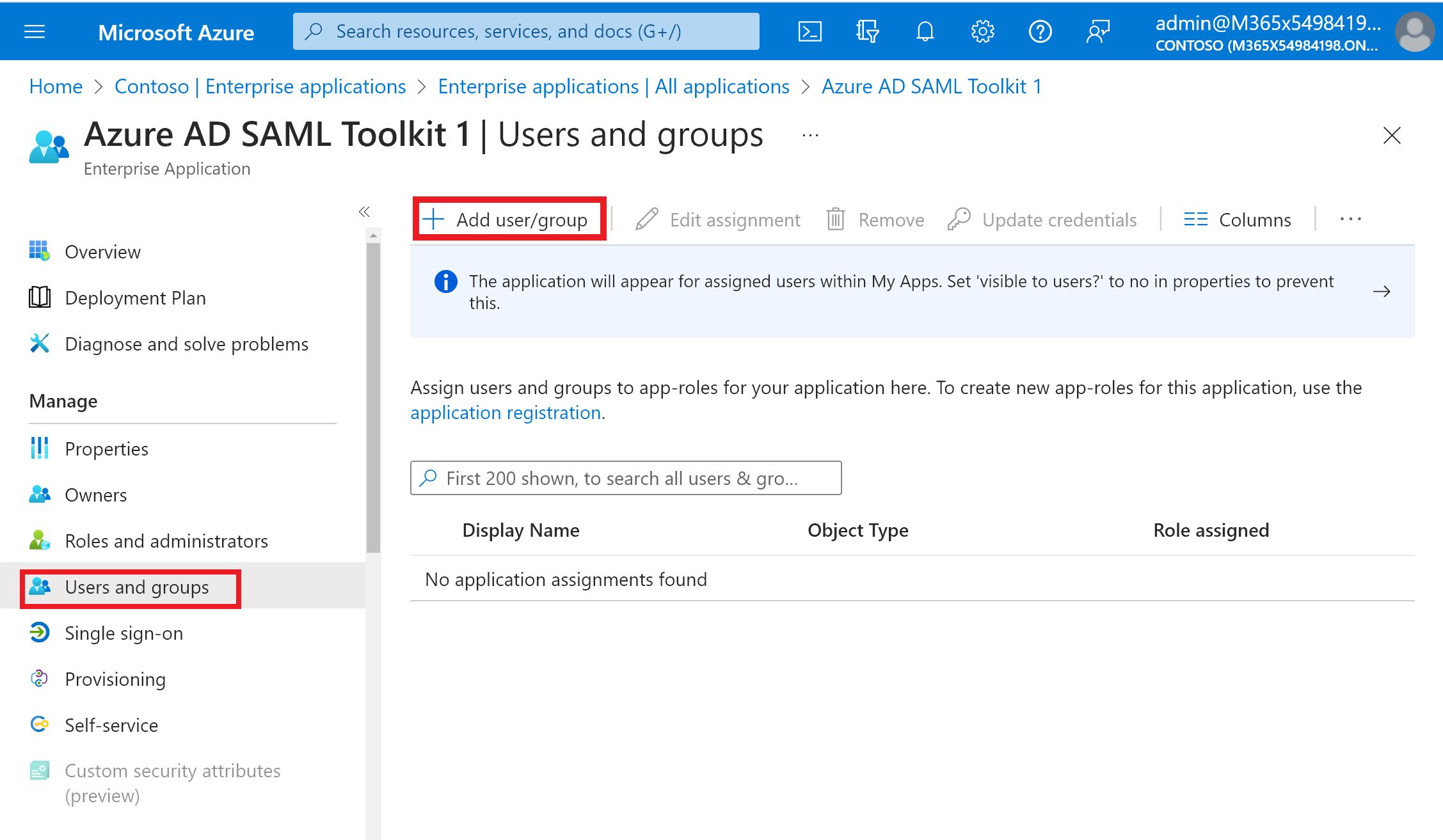Megjegyzés
Az oldalhoz való hozzáféréshez engedély szükséges. Megpróbálhat bejelentkezni vagy módosítani a címtárat.
Az oldalhoz való hozzáféréshez engedély szükséges. Megpróbálhatja módosítani a címtárat.
Ebben a rövid útmutatóban a Microsoft Entra felügyeleti központban hozhat létre felhasználói fiókot a Microsoft Entra-bérlőben. A fiók létrehozása után hozzárendelheti a bérlőhöz hozzáadott vállalati alkalmazáshoz.
Javasoljuk, hogy a rövid útmutató lépéseinek teszteléséhez használjon nem gyártási környezetet.
Előfeltételek
Felhasználói fiók létrehozásához és vállalati alkalmazáshoz való hozzárendeléséhez a következőkre van szükség:
- Egy Microsoft Entra felhasználói fiók. Ha még nem rendelkezik ilyen fiókkal, ingyenesen létrehozhat egy fiókot.
- Az alábbi szerepkörök egyike: Felhőalkalmazás-rendszergazda vagy a szolgáltatásnév tulajdonosa. A felhasználók kezeléséhez felhasználói rendszergazdai szerepkörre van szükség.
- A rövid útmutató lépéseinek végrehajtása : Vállalati alkalmazás hozzáadása.
Felhasználói fiók létrehozása
Felhasználói fiók létrehozása a te Microsoft Entra bérlői környezetedben:
- Jelentkezzen be a Microsoft Entra felügyeleti központba legalább felhasználói rendszergazdaként.
- Tallózás az Entra ID>Felhasználók
- Válassza az Új felhasználó lehetőséget a panel tetején, majd válassza az Új felhasználó létrehozása lehetőséget.
- A Felhasználónév mezőbe írja be a felhasználói fiók felhasználónevét. Például:
b.simon@contoso.com. Ügyeljen arra, hogy acontoso.comértékét a bérlői domain nevére cserélje. - A Megjelenítendő név mezőben adja meg a fiók felhasználójának nevét. Például:
B.Simon. - Adja meg a felhasználóhoz szükséges adatokat a Csoportok és szerepkörök, a Beállítások és a Feladat információ szakaszában.
- Válassza a Létrehozás lehetőséget.
Felhasználói fiók hozzárendelése vállalati alkalmazáshoz
Felhasználói fiók hozzárendelése vállalati alkalmazáshoz:
Jelentkezzen be a Microsoft Entra felügyeleti központba legalább felhőalkalmazás-rendszergazdaként.
Nyissa meg az Entra ID>Vállalati alkalmazások>Összes alkalmazás. Az előző rövid útmutatóban létrehozott alkalmazás például a Microsoft Entra SAML Toolkit 1.
A bal oldali panelen válassza a Felhasználók és csoportok lehetőséget, majd válassza a Felhasználó/csoport hozzáadása lehetőséget.
A Hozzárendelés hozzáadása panelen válassza a Nincs kijelölve lehetőséget a Felhasználók és csoportok csoportban.
Keresse meg és jelölje ki az alkalmazáshoz hozzárendelni kívánt felhasználót. Például:
b.simon@contoso.com.Válassza a Select.
Válassza a Nincs kijelölve lehetőséget a Szerepkör kiválasztása csoportban, majd válassza ki a felhasználóhoz hozzárendelni kívánt szerepkört. Például : Standard User.
Válassza a Select.
A felhasználó alkalmazáshoz való hozzárendeléséhez válassza a panel alján található Hozzárendelés lehetőséget.
Miután hozzárendelte a felhasználót az alkalmazáshoz, győződjön meg arról, hogy az alkalmazás látható a felhasználó számára. Ha láthatóvá szeretné tenni a hozzárendelt felhasználók számára, válassza a Tulajdonságok lehetőséget a bal oldali panelen, majd állítsa a Látható a felhasználók számára? lehetőséget Igen értékre.
Az erőforrások felszabadítása
Ha a következő gyorsindítót szeretné teljesíteni, tartsa meg a létrehozott alkalmazást. Ellenkező esetben érdemes lehet törölni, hogy megtisztítsa a bérlőt.
Következő lépések
Megtudhatja, hogyan állíthat be egyszeri bejelentkezést egy vállalati alkalmazáshoz.